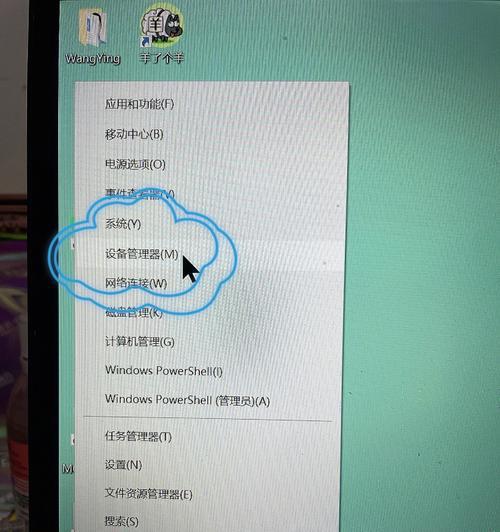随着电脑的普及和无线设备的广泛应用,越来越多的人选择使用蓝牙键盘来提高工作效率。然而,有时我们可能会遇到蓝牙键盘驱动程序错误的问题,导致无法正常使用键盘。本文将为大家介绍一些常见的蓝牙键盘驱动程序错误以及相应的解决方法。
一、驱动程序版本不匹配问题
在使用蓝牙键盘时,如果安装的驱动程序版本与键盘不匹配,就会出现驱动程序错误。这时我们需要卸载当前的驱动程序,并下载最新版的驱动程序进行安装。
二、蓝牙服务未开启问题
有时候我们会发现蓝牙键盘无法连接,此时可能是因为蓝牙服务未开启。我们可以通过以下步骤开启蓝牙服务:依次点击“开始”菜单、“设置”、“设备”、“蓝牙和其他设备”,在这里我们可以找到“蓝牙”开关,确保其处于打开状态。
三、蓝牙驱动程序损坏问题
蓝牙驱动程序损坏也是导致蓝牙键盘无法正常使用的原因之一。此时我们可以通过设备管理器来重新安装蓝牙驱动程序。按下Win+X键打开快速访问菜单,选择“设备管理器”,在设备管理器中找到“蓝牙”选项,并右键点击选择“卸载设备”。重新启动电脑,在设备管理器中找到“蓝牙”选项,右键选择“扫描更改以检测硬件更改”,系统将会自动安装最新版的蓝牙驱动程序。
四、操作系统更新问题
有时候我们可能会遇到蓝牙键盘驱动程序错误的问题是因为操作系统未及时更新。我们可以通过设置中的“更新和安全”选项来检查操作系统是否需要更新,并及时进行更新。
五、蓝牙设备连接问题
有时候我们无法连接蓝牙键盘的原因是因为设备连接出现了问题。这时我们可以尝试将蓝牙键盘从设备列表中删除,然后重新进行配对和连接。
六、电池耗尽问题
如果电池电量过低,蓝牙键盘也可能无法正常连接。此时我们需要更换电池或充电后再次尝试连接蓝牙键盘。
七、蓝牙适配器故障问题
蓝牙适配器故障也可能导致蓝牙键盘无法正常使用。我们可以尝试将蓝牙适配器从USB接口拔出,然后重新插入,检查是否解决了问题。
八、病毒感染问题
有时候我们的电脑可能会受到病毒感染,导致蓝牙键盘驱动程序出现错误。此时我们需要使用杀毒软件对电脑进行全面扫描,清除可能存在的病毒。
九、系统设置问题
在一些情况下,系统的设置可能会对蓝牙键盘的正常使用产生影响。我们可以通过检查系统设置中与蓝牙相关的选项来解决这一问题。
十、操作错误问题
有时候我们可能会因为操作不当而导致蓝牙键盘无法正常工作。我们可以参考蓝牙键盘的说明书或者在网上搜索相关的操作方法,确保正确地连接和使用蓝牙键盘。
十一、硬件故障问题
若以上方法都不能解决蓝牙键盘驱动程序错误,可能是因为硬件故障导致。此时我们需要将蓝牙键盘送修或更换。
十二、其他设备干扰问题
在某些情况下,其他设备的干扰也可能导致蓝牙键盘无法正常连接。我们可以尝试将其他设备与蓝牙键盘的距离拉远,或者将其他设备关闭,看看是否解决了问题。
十三、重装操作系统问题
如果经过多种尝试仍然无法解决蓝牙键盘驱动程序错误,我们可以考虑重装操作系统。但这是一个较为极端的解决方法,建议在尝试其他方法后再进行。
十四、寻求专业帮助问题
如果以上方法都不能解决问题,我们可以寻求专业人员的帮助。他们可能会有更深入的了解和解决方案。
十五、
在使用蓝牙键盘时,我们可能会遇到各种驱动程序错误。然而,通过采取一些简单的措施,我们可以很容易地解决这些问题。希望本文提供的解决方法能帮助到遇到蓝牙键盘驱动程序错误的用户,让他们能够顺利地使用蓝牙键盘。